Correção: Microsoft Store não faz download de aplicativos
Miscelânea / / August 04, 2021
Anúncios
Recentemente, muitos usuários têm postado no Reddit e no Twitter sobre um problema que estão enfrentando hoje em dia. Sempre que eles estão tentando baixar aplicativos da Microsoft Store, o aplicativo fica travado em um estado Pendente e o processo de download nunca é concluído. Isso significa que a Microsoft Store não está baixando aplicativos.
A Microsoft Store é o lugar mais seguro para baixar qualquer aplicativo porque verifica se os aplicativos na loja são seguros, aderem aos padrões de conteúdo, privacidade e segurança ou não. Ao baixar aplicativos da Microsoft Store, você não precisa se preocupar com sua privacidade porque seus aplicativos estão livres de vírus e malware, portanto, não há interferência de terceiros.
Você também está enfrentando problemas ao tentar baixar aplicativos da Microsoft Store? Então você está no lugar certo. Hoje, vamos ajudar os usuários a consertar o problema de não baixar aplicativos da loja da Microsoft. Agora vamos começar sem demorar mais.

Anúncios
Conteúdo da página
-
1 Correção: Microsoft Store não faz download de aplicativos
- 1.1 Fix 1: tente atualizar seu sistema operacional
- 1.2 Fix 2: Reinicie a Microsoft Store
- 1.3 Fix 3: reinicie o seu PC
- 1.4 Fix 4: verifique suas configurações de Internet
- 1.5 Correção 5: remover todos os downloads pendentes
- 1.6 Correção 6: verificar data e hora
- 1.7 Fix 7: verifique o espaço de armazenamento
- 1.8 Correção 8: tente alterar o local de download
- 1.9 Correção 9: tente solucionar o problema
- 1.10 Fix 10: verifique seu antivírus e malware
- 1.11 Correção 11: limpar a memória cache
- 1.12 Correção 12: tente redefinir a Microsoft Store
- 1.13 Fix 13: Reinstale seu Windows
Correção: Microsoft Store não faz download de aplicativos
Hoje em dia, mais e mais desenvolvedores estão listando seus próprios aplicativos na loja da Microsoft. Portanto, é mais confortável baixar uma variedade de aplicativos da loja para os usuários. Mas e se você travar ao baixar algum aplicativo? Vamos examinar as várias consequências e suas soluções para corrigir os problemas.
Fix 1: tente atualizar seu sistema operacional

Geralmente acontece devido a uma versão mais antiga do sistema operacional. Então, vamos dar uma olhada nas etapas para atualizar sua versão do sistema operacional.
- Em primeiro lugar, você precisa abrir as configurações e, para fazer isso, pressione a tecla Windows + I.
- Depois disso, clique na opção Updates & security da janela recém-aberta.
- Agora, você verá uma opção para Verifique se há atualizações. Clique nisso.
- Em seguida, seu sistema irá procurar automaticamente por uma atualização para o seu PC, se houver alguma disponível.
Fix 2: Reinicie a Microsoft Store
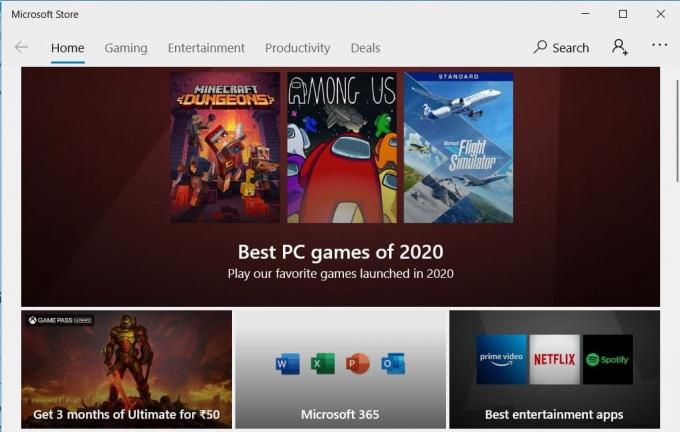
Curiosamente, a maioria dos problemas pode ser resolvida simplesmente reiniciando a Microsoft Store. Além disso, esse é o truque mais direto e fácil e pode ajudá-lo a resolver o problema.
Anúncios
O que você precisa fazer é simplesmente clicar no botão cruzado localizado no canto superior direito da janela para fechar a Microsoft Store. Em seguida, vá para a barra de pesquisa da Cortana, pesquise Microsoft Store e selecione o correto no resultado da pesquisa. Agora, veja se o problema ainda persiste ou não.
Fix 3: reinicie o seu PC
Reiniciar o PC é a melhor opção porque muitos problemas são resolvidos apenas reiniciando o sistema. Para fazer isso, vamos dar uma olhada nas etapas: -
- Em primeiro lugar, vá ao menu iniciar e clique no ícone de energia.
- Depois disso, você verá três opções. Clique na opção Reiniciar.
- Agora, espere um pouco até que a reinicialização seja concluída.
- Após a reinicialização bem-sucedida, verifique se o problema foi resolvido ou não.
Fix 4: verifique suas configurações de Internet
Você precisa verificar suas configurações de internet se é rápido o suficiente ou não. Se o seu roteador não estiver funcionando corretamente, tente usar uma rede WiFi diferente, se disponível. Você também pode usar seu hotspot móvel para baixar o aplicativo da Microsoft Store. Tente verificar a velocidade da sua internet, e existem muitos sites online disponíveis onde você pode verificar a velocidade de upload e download da sua internet.
Correção 5: remover todos os downloads pendentes
Ups! Você está ciente de que a Microsoft Store não está baixando um aplicativo por causa de seus downloads pendentes? O download pendente é um motivo comum e mais ignorado para atrasos.
Anúncios
Nesse caso, se você tiver downloads pendentes, o download atual não começará até que o download anterior seja concluído. Normalmente, a loja da Microsoft baixa de dois a três downloads simultaneamente, mas às vezes não consegue. Para remover todos os downloads pendentes da loja da Microsoft, siga o procedimento abaixo: -
- Em primeiro lugar, vá para a Microsoft Store e abra os Downloads e atualizações clicando em o cardápio opção.
- Agora, você poderá ver todos os downloads pendentes e disponíveis aqui. Portanto, verifique se há algo na fila de download.
- Caso esteja com pressa, você pode cancelar todos os downloads pendentes e priorizar o que deseja.
Correção 6: verificar data e hora
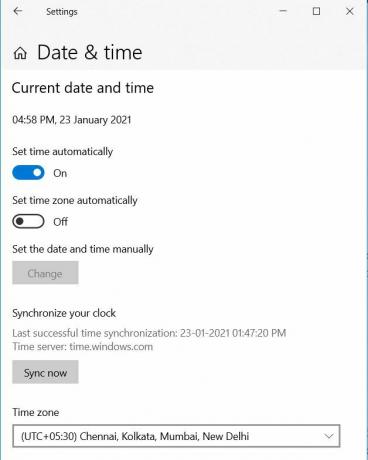
Pode ser um motivo para atrasar seus downloads. Portanto, você precisa verificar se a data e a hora do seu dispositivo estão corretas ou não. Caso esteja incorreto, corrija a data e a hora, pois esse pode ser o motivo pelo qual a Microsoft Store não está funcionando corretamente. Portanto, para corrigir a data e hora de seus sistemas, siga as etapas abaixo: -
- Em primeiro lugar, clique com o botão direito na hora e escolha a opção de ajustar a data / hora para abrir as configurações.
- Agora, altere a data / hora a partir daí.
Por que você não tenta a opção automática ou manual definir data e hora, dependendo de qual opção não está funcionando?
Fix 7: verifique o espaço de armazenamento
Às vezes, devido ao armazenamento insuficiente, a Microsoft Store não pode baixar e instalar o novo aplicativo. Considerando isso, se você não tiver espaço suficiente conforme necessário para o aplicativo específico, A Microsoft Store não pode baixar nada porque calcula o armazenamento disponível antes de iniciar um download. Portanto, você precisa liberar algum espaço para o novo.
Correção 8: tente alterar o local de download
Se você está ficando sem espaço em sua unidade local C, você pode alterar o local do arquivo de download para qualquer outra unidade. Para fazer isso, vamos dar uma olhada nas etapas fornecidas: -
- Em primeiro lugar, vá para as configurações e toque na opção de armazenamento.
- Então, o que você precisa fazer é tocar no Alterar onde o novo conteúdo é salvo opção da lista.
- Agora, você encontrará as opções para alterar a localização do seu aplicativo de download.
- Portanto, altere o local de download da unidade C padrão para uma unidade diferente.
Correção 9: tente solucionar o problema

Se, no seu caso, não houver problema de armazenamento, você precisará tentar solucionar o problema. Para fazer isso, siga as etapas fornecidas abaixo e baixe qualquer aplicativo da Microsoft Store que desejar.
- Inicialmente, você precisa ir ao menu Configurações e pesquisar por ‘Resolva o problema. '
- Depois disso, role para baixo e inicie o Solucionador de problemas do Windows Update.
- Agora, siga as orientações na tela e é isso.
Você também pode tentar solucionar problemas para localizar e corrigir os problemas relacionados à rede.
Fix 10: verifique seu antivírus e malware
Verifique se o seu firewall antivírus funciona adequadamente. Em seguida, abra o antivírus e analise o seu PC para garantir que ele não está infectado com malware perigoso. Às vezes, o malware rouba seus dados e também interrompe aplicativos e configurações do sistema. Isso pode afetar o seu PC e você pode enfrentar problemas como a Microsoft Store não funcionar corretamente, o PC ficar lento, etc.
Correção 11: limpar a memória cache

Outra maneira simples, mas eficaz, é redefinir ou limpar a memória cache.
- Vá para o menu iniciar e pesquise por um‘Wsreset’.
- Depois disso, basta clicar em Executar como Administrador para executar este comando.
- Você precisa tocar no sim, no caso de você ter sido solicitado a conceder direitos de administrador.
- Agora, inicie o prompt de comando brevemente e limpe a memória cache da Microsoft Store.
Também pode ser necessário entrar novamente na Microsoft Store e tentar baixar o aplicativo novamente para verificar se o problema foi resolvido ou não.
Correção 12: tente redefinir a Microsoft Store
A redefinição do aplicativo resolve a maioria dos problemas e, portanto, a Microsoft Store não é diferente.
- Em primeiro lugar, você precisa ir ao menu Configurações e selecionar a opção Aplicativos.
- Agora, na seção Aplicativos e Recursos, você encontrará a Microsoft Store.
- Clique na Microsoft Store para revelar o Avançado opção.
- Navegue pela opção avançada e você encontrará um Redefinir botão. Clique nisso.
- Depois disso, reinicie o PC e espere até que o processo de reinicialização seja concluído.
Agora, após a redefinição da Microsoft Store, verifique se o download do aplicativo ou dos jogos ainda está na lista pendente ou paralisada nas lojas ou não.
Fix 13: Reinstale seu Windows
Esta pode ser a última opção para você se as correções acima não estiverem funcionando para você. Para reinstalar as janelas, tente as etapas abaixo.

- Em primeiro lugar, você precisa abrir as configurações.
- Depois disso, clique no menu Iniciar.
- Escolha o ícone de configurações que se parece com uma engrenagem para abrir a janela de configurações.
- Agora, selecione o Recuperação Opções
- Em seguida, basta escolher a opção Começar localizada em Reinicializar este PC.
- Neste ponto, você tem duas opções que estão mantendo 'Meus arquivos' ou 'Remova tudo. '
- Por fim, toque na opção Reiniciar para reinstalar o PC.
Tente as etapas acima para corrigir o problema de download de aplicativos da Microsoft Store. No entanto, se as etapas acima não funcionarem para você, entre em contato com a equipe de suporte da Microsoft. Isso é tudo o que temos para você sobre como corrigir o problema de não download de aplicativos da Microsoft Store.
Esperamos que este guia tenha ajudado você. Para mais jogos e outras atualizações, assine nosso Canal do Youtube. Além disso, verifique nosso Guias de jogos, Guias do Windows, Guias de mídia social, Iphone, e Guias Android Para saber mais.
Anúncios As atualizações do Windows sempre trazem o melhor avanço tecnológico. Quando atualizamos o Windows para o mais recente...
Anúncios O Microsoft Windows funciona sem problemas até que ocorram erros e afetem o desempenho do usuário. Ultimamente, muito...
Anúncios NVIDIA tem uma ferramenta de utilitário gratuita para todos os usuários de processadores gráficos NVIDIA chamada Nvidia GeForce…


![Baixe G610MUBU6CSI1: Patch de segurança do Galaxy J7 Prime de setembro de 2019 [América do Sul]](/f/b70ed8b78115a0be9890d23b2cee7242.jpg?width=288&height=384)
